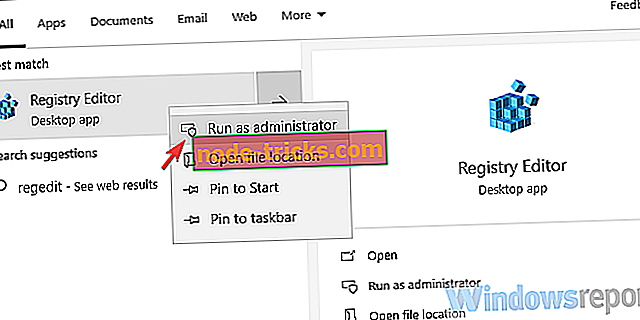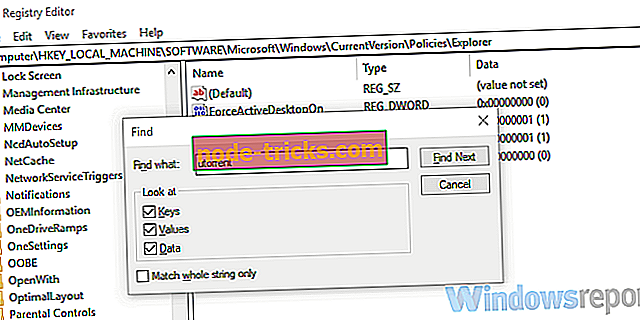UTorrent Windows 10'da kaldırılmazsa ne yapmalı
Yazılım hilesi, üçüncü taraf uygulamaları arasında oldukça yaygındır. Bazıları ek uygulamaları gizlice görecek ve her türlü istenmeyen yazılımı yükleyecektir (Windows 10 da yapar). uTorrent dünya çapında en popüler torrent istemcilerinden biridir ve üçüncü parti kurulumcuların iyi bir kısmı kullanıcılara ekstra olarak sunacaktır.
Buradaki sorun elbette bazı insanların istemediği gerçeğidir. Bu şekilde kurulduktan sonra, olması gerektiği gibi çıkarmanız kolay değildir.
Bu nedenle, onu kaldırmanın iki yolunu seçtik, bu nedenle eğer fotoğraftan çekip çıkarmak istemiyorsanız onları kontrol ettiğinizden emin olun.
UTorrent'i zorla nasıl kaldırabilirim?
- Kayıt defteri girdilerini temizleyin ve uygulamayı el ile silin
- Üçüncü taraf bir kaldırıcı kullanın
1. Çözüm - Kayıt defteri girdilerini temizleyin ve uygulamayı el ile silin
UTorrent'i resmi web sitesinden indirip kurmak, onu Program Files klasöründeki diğer uygulamalara yerleştirecektir. Kontrol Panelinde bulabilir ve kolayca kaldırabilirsiniz.
Ancak, bazı üçüncü taraf uygulama yüklemelerinde uygulama ikincil olarak geldiğinde durum böyle değil. UTorrent size sunulacak ve bir çok kullanıcıya kazara yükleyecektir.
Yükleyici, nereye istediğinizi sormadan, uTorrent'i farklı geleneksel olmayan bir yere yerleştirir. Bu da onu klasik bir PUP (Potansiyel Olarak İstenmeyen Program) yapar ve kasten seçilmiş bir torrent istemcisi değil.
Bunu akılda tutarak, kaldırmak için ellerini kirletmeniz gerekecek. Düşünmen gereken iki şey var. Öncelikle, uTorrent ile ilişkili tüm kayıt defteri girdilerini silmemiz gerekir. İkincisi, uygulamanın nereye yüklendiğini bulmamız ve tüm klasörü kaldırmamız gerekecek.
Kayıt defteri girdilerini nasıl kaldıracağınız:
- Görev çubuğuna sağ tıklayın ve Görev Yöneticisini açın.
- İşlemler altında uTorrent'i arayın ve ilgili tüm çalışan işlemleri sonlandırın.
- Windows arama çubuğuna Regedit yazın, Kayıt Defteri Düzenleyicisi'ne sağ tıklayın ve yönetici olarak çalıştırın.
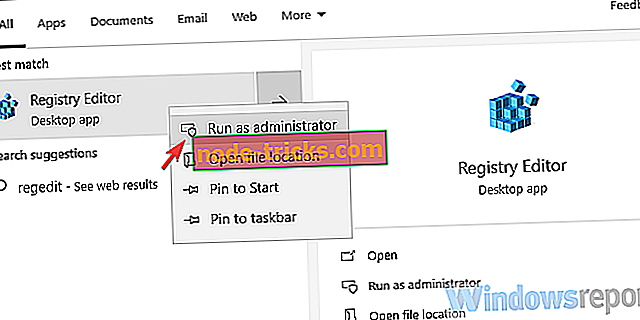
- Kayıt defterini yedeklemek için Dosya ve sonra Ver'e tıklayın.
- Şimdi, yükseltilmiş Arama çubuğunu açmak için Shift + F tuşlarına basın.
- UTorrent yazın ve Sonrakini Bul'u tıklayın. UTorrent ile ilgisi olmayan herhangi bir şeyi çıkarmamak önemlidir.
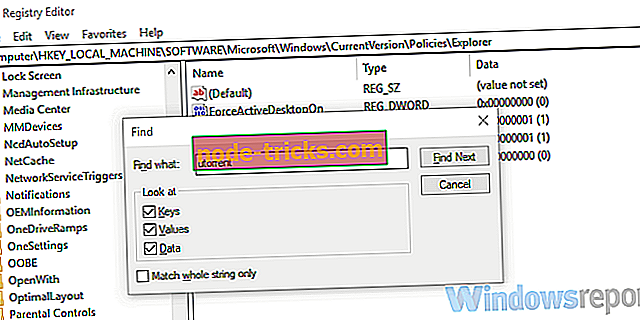
- Tüm uTorrent girişlerini kaldırın ve Kayıt Defteri Düzenleyicisi'ni kapatın.
- PC'nizi yeniden başlatın.
Ve bu, uTorrent haydutunun kurulum yolunu bulmaktır:
- Dosya Gezgini'ni açın ve Arama çubuğuna uTorrent yazın.
- Ana kurulum klasörünü bulun ve silin. Bunu yapmak için idari izne ihtiyacınız olabilir.
- PC'nizi yeniden başlatın.
2. Çözüm - Üçüncü taraf bir kaldırıcı kullanın
İkinci seçeneğin izlenmesi çok daha kolaydır ancak özellikle yeni başlayanlar için üçüncü taraf yazılımı yüklemeyi gerektirir. Kaldırıcılar, bazıları diğerlerinden daha verimli olan oldukça kullanışlı uygulamalardır.
Bazıları, kayıt defterine erişimi olduğu ve silinmesi gerekmeyen bir şeyi silebileceği için, kötü amaçlı yazılımdan daha büyük bir tehdit oluşturabilir. Bu nedenle, hafifçe basıp, kayıt defteri düzenleyicisine erişip mevcut ayarı dışa aktararak kayıt defterini uygulama üzerinden veya elle yedekleyin.
Kullanıcı dostu, Windows PC'lerle oldukça uyumlu ve aynı zamanda eski PC'lerde de sorunsuz çalışan bir lider olan IObit Uninstaller Pro'yu şiddetle tavsiye ediyoruz. Yüklü tüm programları görüntüler ve belirli bir öğeyi kaldırmayı seçtiğinizde, kalanlarını kaldırmanıza da izin verir.
- Şimdi indir IObit Uninstaller PRO 7 ücretsiz
İş için en iyi araçların bir listesi, çoğu ücretsizdir. Onları kullanarak güvende hissetmiyorsanız, uTorrent bilgisayarınızdan başarıyla kaldırıldıktan sonra bunları her zaman kaldırabilirsiniz. İşinizi yapmak için üçüncü taraf bir kaldırıcıyı edinmekle ilgileniyorsanız, burada en iyi listemizi kontrol ettiğinizden emin olun.